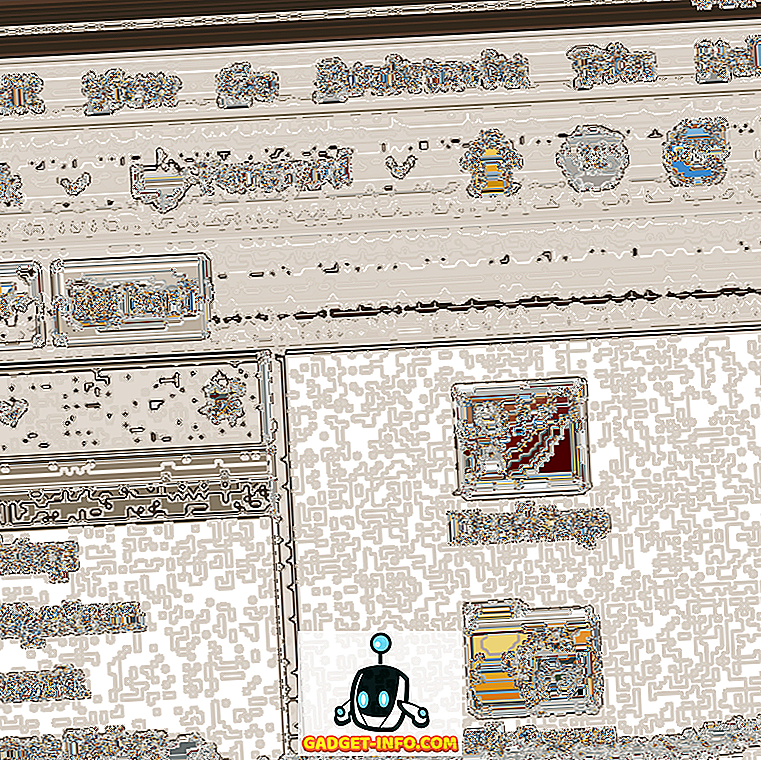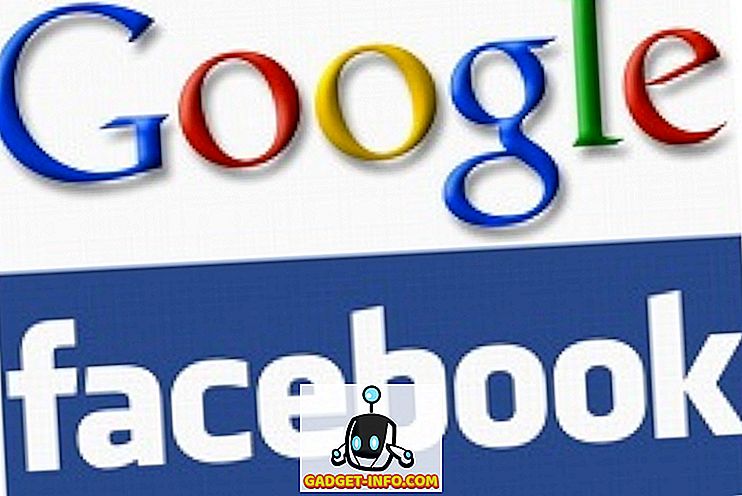Υπάρχουν μερικά σφάλματα των Windows που είναι αριστουργήματα, που σημαίνει ότι ήταν γύρω από την αρχή του χρόνου και ποτέ δεν παραλείπουν να πάνε μακριά. Ένα που μου λέει στο μυαλό μου είναι ότι "τα Windows έχουν ανακτήσει από ένα σοβαρό λάθος". Αν ψάξετε για το Google για αυτό, θα βρείτε χιλιάδες καταχωρήσεις! Ένα άλλο παρόμοιο είναι ότι "η Εξερεύνηση των Windows έχει σταματήσει να λειτουργεί".

Και αρκετά βέβαια, πήρα ένα από αυτά τα μηνύματα σφάλματος στο PC μου Windows 7 την περασμένη εβδομάδα. Το πρόβλημα με αυτά τα λάθη και ο λόγος για τον οποίο είναι τόσο δημοφιλή είναι επειδή έχουν όλα τα αίτια. Δεν είναι μόνο ένα ζήτημα που προκαλεί το σφάλμα, διαφορετικά θα ήταν εύκολο να διορθωθεί. Σε αυτό το άρθρο, θα προσπαθήσω να περάσω από όλες τις διαφορετικές μεθόδους που μπορείτε να χρησιμοποιήσετε για να διορθώσετε το σφάλμα.
Μέθοδος 1 - Εκτελέστε μια καθαρή εκκίνηση
Το κυνήγι αυτό! Αυτό το πρόβλημα προκαλείται συνήθως από κάτι στον υπολογιστή σας εκτός από το λειτουργικό σύστημα. Τα ίδια τα Windows σπάνια σβήνουν από μόνα τους με αυτό το σφάλμα. Έτσι, το πρώτο πράγμα που πρέπει να κάνετε είναι να προσπαθήσετε να απομονώσετε τι υπηρεσία, πρόγραμμα ή στοιχείο εκκίνησης προκαλεί το ζήτημα, εάν είναι ένα από αυτά.
Μπορείτε να το κάνετε αυτό κάνοντας αυτό που ονομάζεται καθαρή εκκίνηση. Περιγράφεται λεπτομερώς εδώ στον ιστότοπο της Microsoft:
//support.microsoft.com//kb/929135
Βασικά, χρησιμοποιούμε το MSCONFIG για να απενεργοποιήσουμε όλες τις υπηρεσίες τρίτων και τα στοιχεία εκκίνησης και να δούμε αν το πρόβλημα απομακρύνεται. Αν το κάνει, τότε γνωρίζετε ότι είναι μία από αυτές τις υπηρεσίες ή τα στοιχεία εκκίνησης και πρέπει να ξεκινήσετε έναν κύκλο ενεργοποίησης των μισών στοιχείων, μετά την επανεκκίνηση, τον έλεγχο κ.λπ. Είναι λίγο χρονοβόρα, αλλά αξίζει τον κόπο να λειτουργήσει σωστά ο υπολογιστής σας .
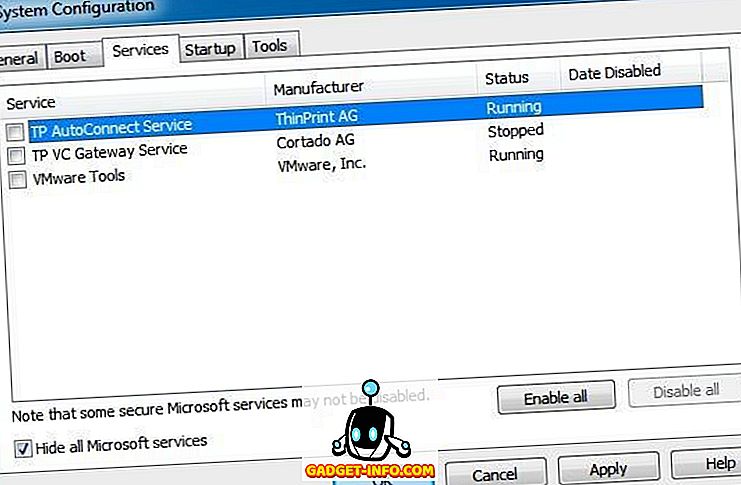
Μέθοδος 2 - Απενεργοποίηση επεκτάσεων Shell
Εάν πραγματοποιήσετε μια καθαρή εκκίνηση και το ζήτημα εξακολουθεί να εμφανίζεται, τότε μπορείτε να προσπαθήσετε να απενεργοποιήσετε όλες τις επεκτάσεις κελύφους εκτός Microsoft. Μπορείτε να το κάνετε αυτό κατεβάζοντας ένα δωρεάν πρόγραμμα από το Nirsoft που ονομάζεται ShellExView.
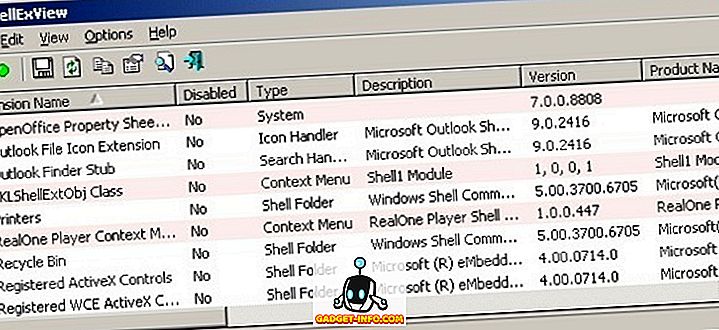
Θέλετε να εκτελέσετε το πρόγραμμα και στη συνέχεια να ταξινομήσετε όλα τα στοιχεία από τον κατασκευαστή. Οτιδήποτε δεν είναι από τη Microsoft θα πρέπει να απενεργοποιηθεί. Και πάλι, αν το ζήτημα απομακρυνθεί, τότε ξέρετε ότι είναι μία από αυτές τις επεκτάσεις κελύφους και μπορείτε να τις ενεργοποιήσετε μία προς μία. Για να απενεργοποιήσετε, απλά επιλέξτε το στοιχείο και στη συνέχεια κάντε κλικ στο κουμπί κόκκινου κύκλου.
Μέθοδος 3 - Ενημέρωση προγράμματος οδήγησης βίντεο
Είναι περίεργο, ότι ένα παλιό ή κατεστραμμένο πρόγραμμα οδήγησης οθόνης μπορεί να προκαλέσει αυτό το ζήτημα. Μεταβείτε στον ιστότοπο του κατασκευαστή και κάντε λήψη της πιο πρόσφατης έκδοσης για την έκδοση των Windows, φροντίζοντας να λάβετε 32 ή 64 bit ανάλογα με το σύστημά σας.
Μέθοδος 4 - Εμφάνιση πάντα εικονίδια
Μια άλλη παράξενη λύση είναι να μεταβείτε στην Εξερεύνηση, Εργαλεία, Επιλογές φακέλου και, στη συνέχεια, στην καρτέλα Προβολή για τα Windows XP. Για τα Windows Vista και 7, θέλετε να κάνετε κλικ στο κουμπί Οργανώστε, έπειτα στην επιλογή Επιλογές φακέλου και αναζήτησης και στην καρτέλα Προβολή .
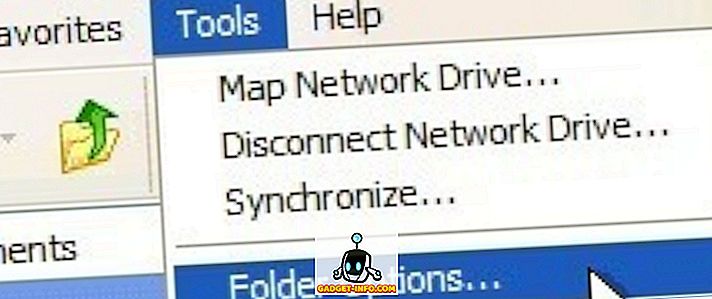
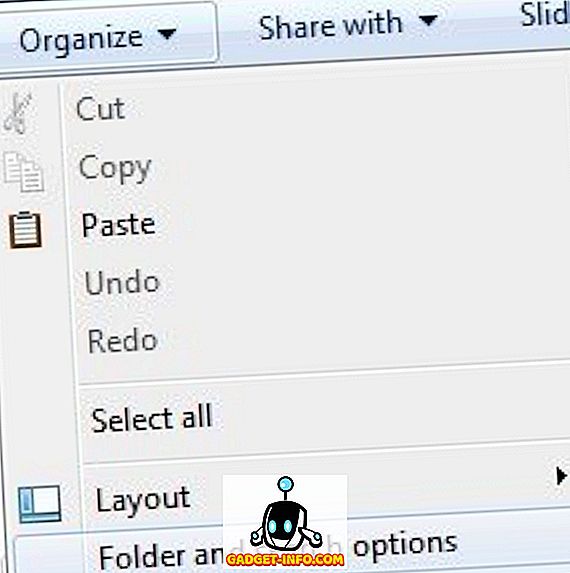
Στην καρτέλα Προβολή (View), επιλέξτε το πλαίσιο που λέει Να εμφανίζονται πάντα τα εικονίδια, και όχι οι μικρογραφίες .
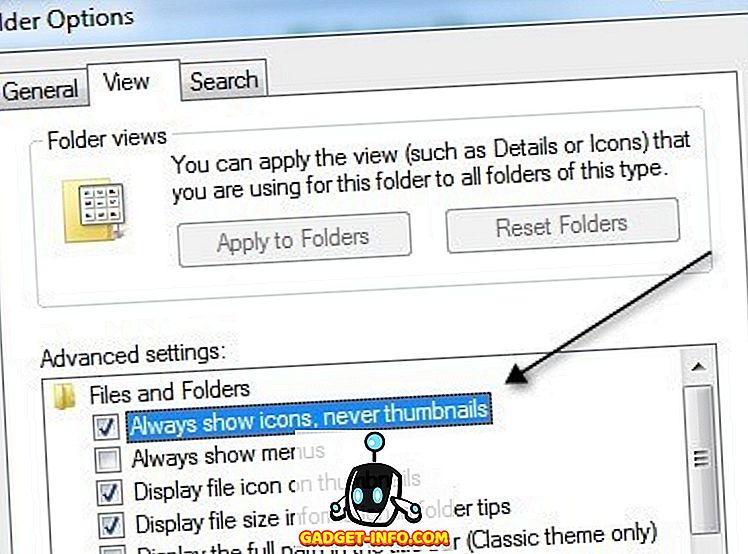
Τι κάνει αυτό; Λοιπόν, βασικά αντί να προσπαθήσετε να δείξετε μια μικρή προεπισκόπηση μικρογραφίας μιας εικόνας ή ενός βίντεο, θα δείξει απλά ένα εικονίδιο. Αυτό μπορεί να μην είναι ιδανικό, αλλά αν ξεφορτωθεί το πρόβλημα του εξερευνητή που δεν ανταποκρίνεται, τότε ίσως αξίζει τον κόπο.
Μέθοδος 5 - Επαναφορά συστήματος
Αν εγκαταστήσατε κάτι σαν ενημερωμένη έκδοση ή νέο πρόγραμμα οδήγησης και ξαφνικά έχετε το πρόβλημα του εξερευνητή, ίσως είναι καλή ιδέα να επαναφέρετε τον υπολογιστή σας σε προηγούμενη κατάσταση. Μπορείτε να χρησιμοποιήσετε την Επαναφορά Συστήματος για να επιστρέψετε σε μια χρονική στιγμή πριν από την ενημέρωση ή την εγκατάσταση που πιστεύετε ότι προκαλεί το πρόβλημα. Κάντε κλικ στο κουμπί Έναρξη και πληκτρολογήστε Επαναφορά συστήματος.
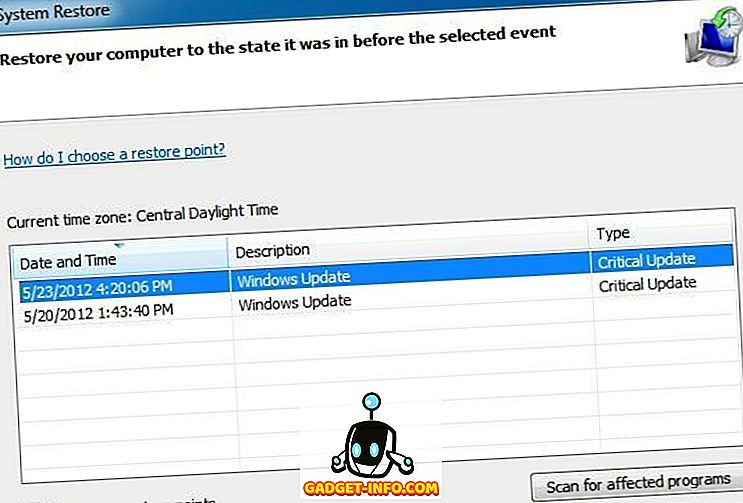
Μέθοδος 6 - Εκτέλεση ελέγχου αρχείων συστήματος
Αν το πρόβλημα αυτό προκαλείται από ένα κατεστραμμένο αρχείο στα Windows, το οποίο είναι αρκετά σπάνιο, μπορείτε να το διορθώσετε χρησιμοποιώντας μερικά διαφορετικά εργαλεία. Το πρώτο εκτελεί την εντολή ελεγκτή αρχείων συστήματος στη γραμμή εντολών. Μπορείτε να το κάνετε ανοίγοντας μια αυξημένη γραμμή εντολών (Κάντε κλικ στο κουμπί Έναρξη, πληκτρολογήστε εντολή και, στη συνέχεια, κάντε δεξί κλικ και επιλέξτε Εκτέλεση ως διαχειριστής).
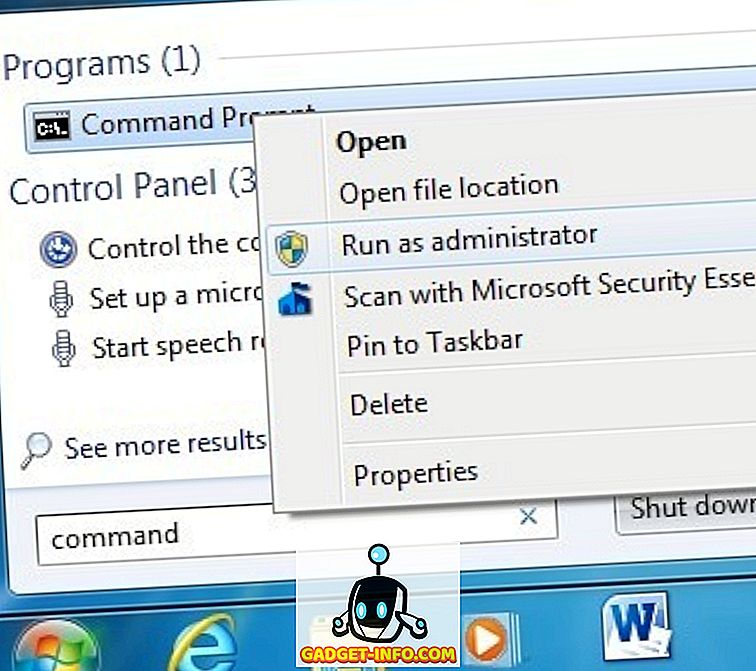
Στη γραμμή εντολών, απλά πληκτρολογήστε την ακόλουθη εντολή:
sfc / scannow
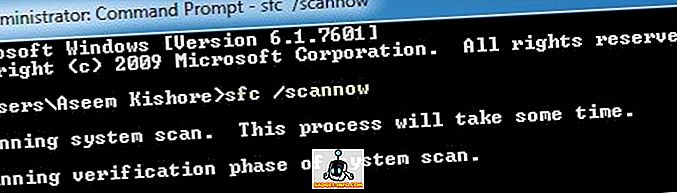
Αυτό θα ελέγξει όλα τα συστήματα και τα προστατευμένα αρχεία και θα τα αντικαταστήσει αν κάποια από αυτά βρεθεί να είναι κατεστραμμένα. Εάν αυτό δεν λειτουργεί, μπορείτε να δοκιμάσετε μια εγκατάσταση επισκευής.
Μέθοδος 7 - Επισκευή εγκατάστασης των Windows
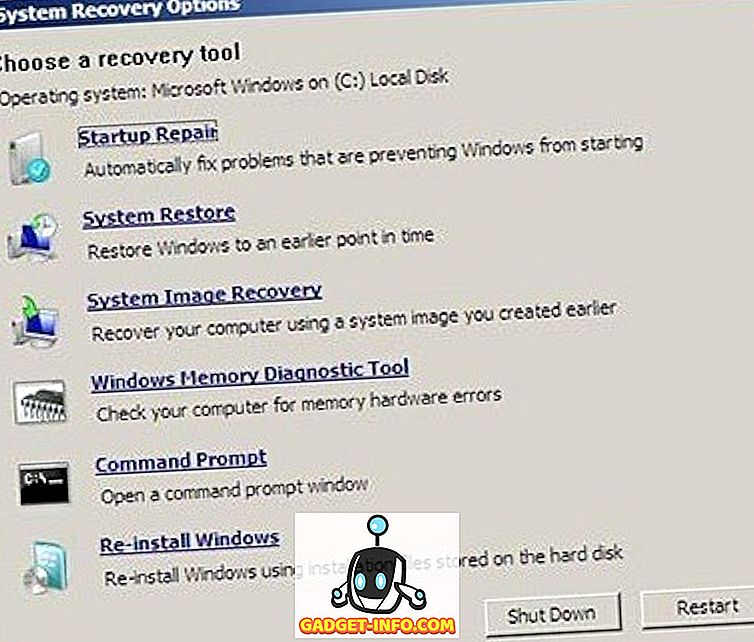
Μπορείτε να πάρετε την επισκευή εκκίνησης από το παράθυρο διαλόγου Επιλογές αποκατάστασης συστήματος που εμφανίζεται παραπάνω όταν φορτώνεται πρώτα ο υπολογιστής. Βασικά, πρέπει να πατήσετε και να κρατήσετε πατημένο το F8 ενώ ο υπολογιστής σας εκκινεί. Στη συνέχεια, θα λάβετε τη λίστα Επιλογών εκκίνησης για προχωρημένους, όπου θα επιλέξετε Επισκευή του υπολογιστή σας .
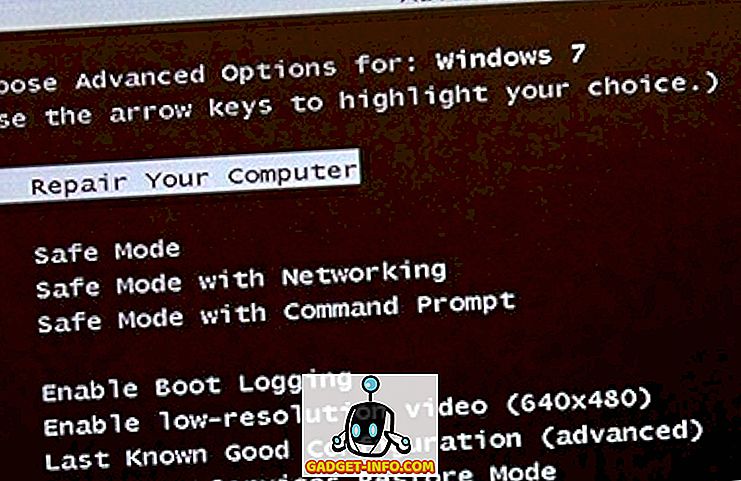
Κάντε κλικ στην επιλογή Επισκευή εκκίνησης και αφήστε το να κάνει κάτι. Επίσης, ενώ βρίσκεστε στις επιλογές αποκατάστασης συστήματος, θα δείτε μια επιλογή για τη γραμμή εντολών. Από εκεί, μπορείτε να δοκιμάσετε να εκτελέσετε την ακόλουθη εντολή:
chkdsk c: / r
Μέθοδος 8 - Κατάργηση ιών ή κακόβουλων προγραμμάτων
Εάν απολύτως τίποτα άλλο δεν δουλεύει για εσάς, τότε μπορεί να είστε θύμα ενός ιού ή malware. Αν νομίζετε ότι μπορεί να έχετε έναν ιό, θα πρέπει να προσπαθήσετε να εγκαταστήσετε κάποιο λογισμικό προστασίας από ιούς και λογισμικό αντιμετώπισης λογισμικού υποκλοπής spyware για να δείτε εάν μπορείτε να βρείτε προβλήματα. Αν έχετε πολύ κακή λοίμωξη από ιούς ή πολλά κακόβουλα προγράμματα, η μόνη επιλογή σας είναι να κάνετε μια νέα εγκατάσταση του λειτουργικού συστήματος.
Εάν εξακολουθείτε να αντιμετωπίζετε αυτό το πρόβλημα, δημοσιεύστε τις προδιαγραφές σας εδώ, οτιδήποτε κάνατε πρόσφατα στον υπολογιστή σας και θα προσπαθήσουμε να βοηθήσουμε! Απολαμβάνω!